装机高手告诉你电脑卡怎么办
- 时间:2017年09月19日 04:37:04 来源:魔法猪系统重装大师官网 人气:19162
电脑一动三卡,不仅会影响你工作的效率,也会影响了心情那电脑卡怎么处理呢,太多的办法可以使得它变得快一些呢,其实不要觉得难,一切的难,只是来源于没有解决过电脑卡的现象而已。
很多小伙伴们都会觉得自己电脑用着用着就变卡了,引起电脑卡,可能是电脑配置太低导致的,面对这种现象,笔者觉得提高电脑运行的方法也能很多而且很容易操作,不会导致电脑卡。
电脑卡怎么办处理教程
右击此电脑,在弹出的菜单中选择属性。
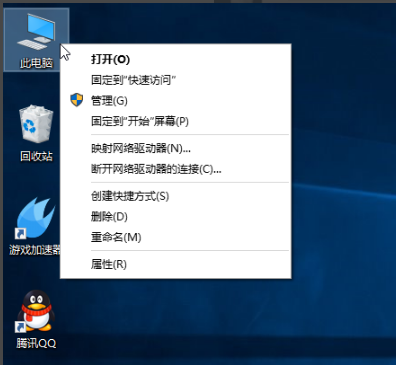
电脑卡截图(1)
在系统的界面中,找到并点击高级系统设置
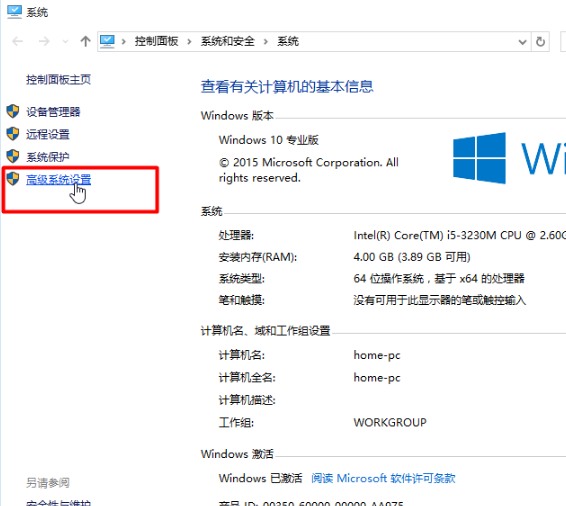
电脑卡截图(2)
在系统属性界面中,选择点击“高级”,在性能的右下角中,点击“设置”。
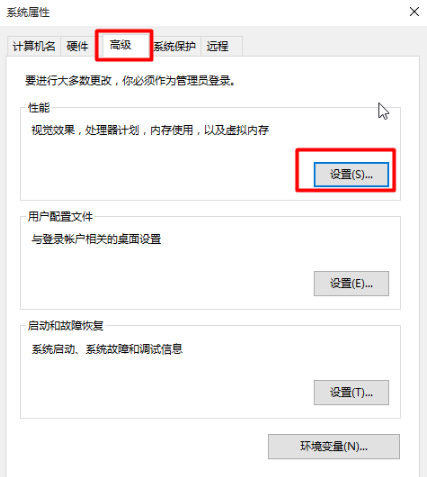
电脑卡截图(3)
在弹出的性能选项界面中,,在视觉效果界面下点击“调整为最佳性能”,然后点击“确定”.
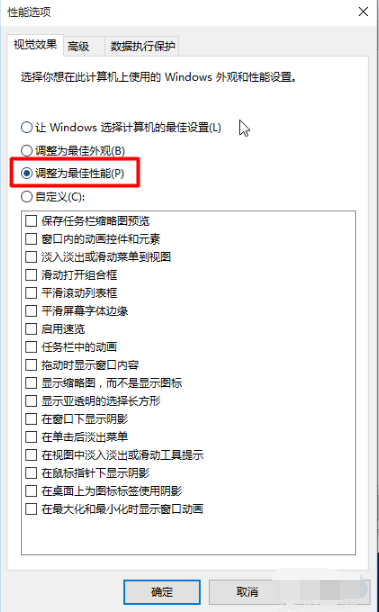
电脑卡截图(4)
也可以在网上下载“360清理大师”,进行垃圾的清理以及病毒的清扫。
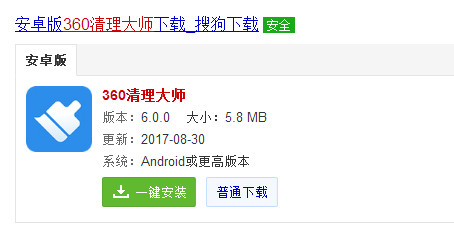
电脑卡截图(5)
以上就是电脑卡怎么办的解决办法了。本文针对的是win19的用户操作。
上一篇:装机高手告诉你游戏环境异常请重启怎么办
下一篇:装机高手告诉你电脑打不开网页怎么办









